Sieci mesh to najdroższe rozwiązanie sieci domowej, ale nadrabiają to, oferując najszybszy i najprostszy sposób rozpowszechniania Wi-Fi w dużym domu. Dzieje się tak do czasu, gdy Twoja nowa, błyszcząca sieć kratowa zacznie działać wolniej. Jeśli masz problemy z łącznością w systemie mesh Wi-Fi, oto najważniejsze wskazówki dotyczące rozwiązywania problemów z niską szybkością sieci Wi-Fi typu mesh.
Jaka prędkość jest znamionowa Twojej sieci Wi-Fi Mesh?
Zanim zaczniemy rozwiązywać problemy, jakie prędkości powinieneś uzyskać? Twoje routery sieci mesh obsługują określoną maksymalną prędkość zgodnie z odpowiednim standardem Wi-Fi.
Aby dowiedzieć się więcej o standardach szybkości Wi-Fi, przeczytaj Zestawienie prędkości przesyłania plików i Co to jest Wi-Fi 6?. Aby uzyskać informacje o najnowszym standardzie Wi-Fi.
Te prędkości są teoretycznymi wartościami maksymalnymi i w prawdziwym świecie można spodziewać się niższych prędkości. Oczywiście, jeśli Twoje urządzenie lub połączenie internetowe jest wolniejsze niż najszybsza prędkość obsługiwana przez routery mesh, taką prędkość zobaczysz.
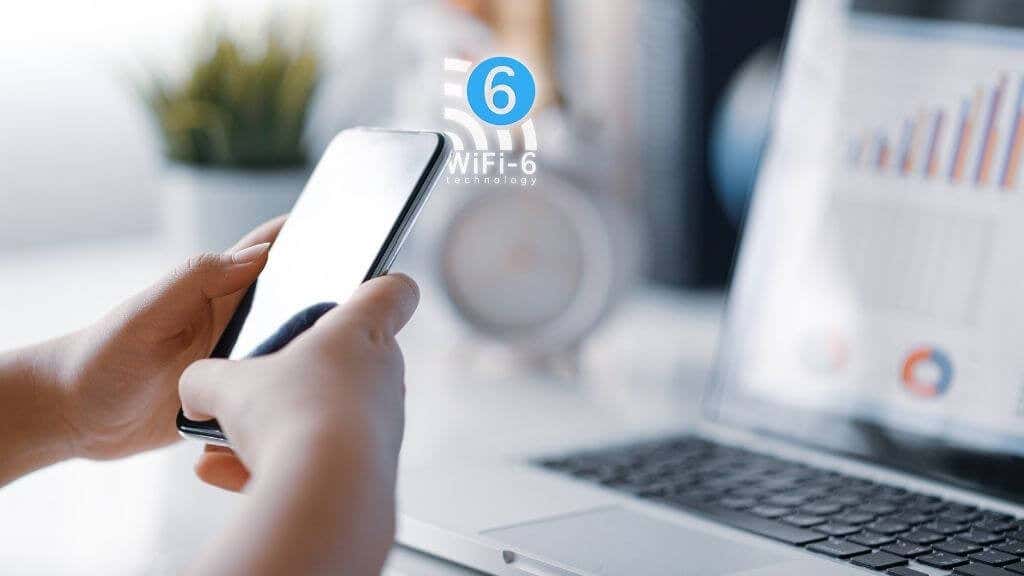
Niekoniecznie jest to sieć mesh z wolnym Wi-Fi. Różne rzeczy mogą również uniemożliwiać routerom mesh osiągnięcie prędkości znamionowych, a najważniejsze z nich omówimy w dalszej części tego artykułu.
Uruchom ponownie sieć Wi-Fi Mesh
Pierwszym krokiem każdego dobrego procesu rozwiązywania problemów jest ponowne uruchomienie urządzenia, ale w przypadku sieci mesh należy wykonać to we właściwy sposób. Wyłącz wszystkie jednostki mesh, a następnie włączaj je jedna po drugiej, upewniając się, że każda jednostka ma wystarczająco dużo czasu na połączenie się z siatką. Oprócz usunięcia przypadkowych błędów, ponowne uruchomienie routerów mesh zmusza je do wybrania nowych kanałów Wi-Fi, co mogło być tymczasową przyczyną problemów.
Wyłącz VPN lub serwer proxy
Zanim założysz, że w Twojej sieci mesh występują problemy z szybkością, przed rozpoczęciem procesu rozwiązywania problemów należy wyłączyć wszelkie skonfigurowane połączenia VPN lub proxy.
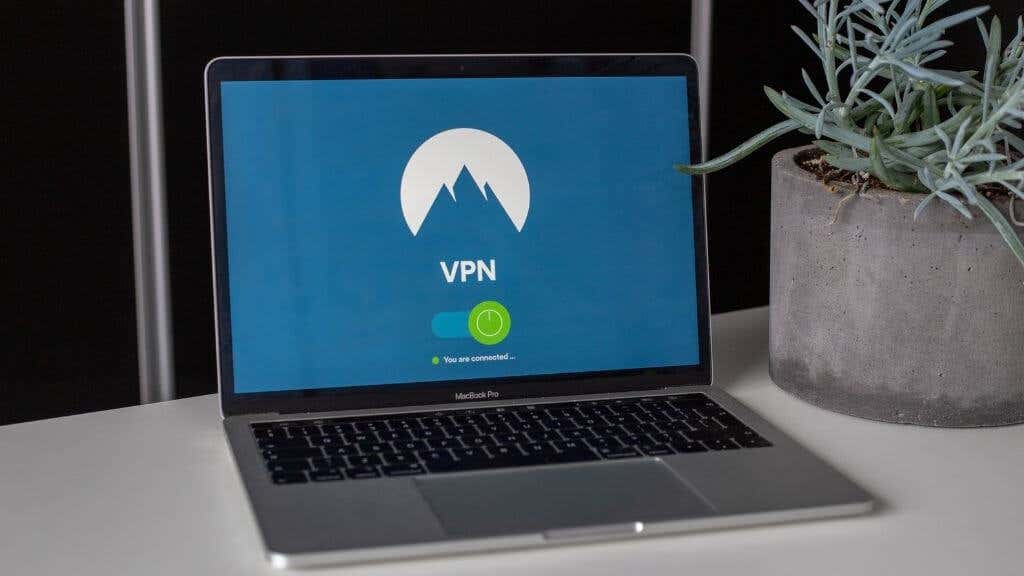
Jeśli coś jest nie tak z usługą VPN lub serwerem proxy, może to spowodować spowolnienie prędkości Internetu Wi-Fi typu mesh. Najlepiej wyeliminować wszystkich możliwych winowajców, aby mieć pewność, że faktycznie testujesz surową prędkość swojego połączenia internetowego, a nie VPN lub proxy..
Czy ma to wpływ na ruch lokalny?
Ważną częścią rozwiązywania problemów z siecią Wi-Fi typu mesh (lub rozwiązywaniem problemów z dowolną siecią domową) jest sprawdzenie, czy cały ruch w sieci jest powolny, czy tylko określony ruch.
Jednym ze sposobów przetestowania tego jest skopiowanie plików z jednego urządzenia w sieci lokalnej na drugie. Jeśli transfery są tak wolne, jak Twój dostęp do Internetu, bardziej prawdopodobne jest, że problem dotyczy samej sieci mesh. Poniżej podamy kilka wskazówek, jak sobie z tym poradzić. Jeśli tylko Twój internet jest powolny i nie ma ruchu w sieci lokalnej, następną rzeczą do zrobienia jest sprawdzenie, czy zewnętrzne połączenie internetowe działa prawidłowo.
Przetestuj swoją łączność szerokopasmową za pomocą sieci Ethernet
Jedną z pierwszych rzeczy, które chcesz zrobić, jest wyeliminowanie połączenia internetowego jako faktycznej przyczyny niskiej prędkości. Jeśli występuje problem z samym połączeniem z Internetem, ważne jest, aby się o tym upewnić. W przeciwnym razie możesz próbować rozwiązać problem z siecią Wi-Fi typu mesh, której nigdy nie było.
Chcesz także wyeliminować Wi-Fi, dlatego najlepiej przetestować połączenie za pomocą bezpośredniego połączenia kablowego Ethernet. Miejsce podłączenia kabla Ethernet zależy od konfiguracji sieci.
Jeśli masz modem, przez który podłączona jest sieć mesh, podłącz kabel Ethernet do tego modemu. Niektóre terminale sieci światłowodowej (ONT) są wyposażone w porty Ethernet i jeśli użyjesz ich do przetestowania szybkości Internetu, możesz mieć pewność, że nic innego w domu nie wykorzystuje przepustowości. Pamiętaj tylko, aby najpierw odłączyć router mesh (lub router główny) od modemu lub ONT.

Powinieneś także upewnić się, że używasz właściwych kabli Ethernet, ponieważ są one przystosowane do różnych prędkości. Jeśli masz gigabitowe łącze internetowe, ale korzystasz z sieci Ethernet o przepustowości 100 Mb/s, w każdym teście zobaczysz tylko 100 Mb/s. Podobnie, jeśli urządzenie, którego używasz, nie ma karty sieciowej tak szybkiej jak Twoje połączenie internetowe, ogranicza Cię najwolniejszy element w łańcuchu.
Gdy już wszystko połączysz, uruchom SpeedTest.net lub wybrany test szybkości Internetu i sprawdź, czy jest to zgodne z obietnicą planu internetowego Twojego dostawcy usług internetowych. Jeśli nie, sprawdź Jak upewnić się, że uzyskasz prędkość sieci, za którą płacisz..
Czy sieć jest przeciążona?
Sieci Wi-Fi typu mesh muszą przesyłać wiele złożonych danych pomiędzy różnymi urządzeniami typu mesh. Są w tym znacznie lepsze niż urządzenia takie jak przedłużacze Wi-Fi, ale nadal istnieją ograniczenia co do tego, ile ruchu mogą wytrzymać, zanim działanie zwolni.
Spróbuj odłączyć od sieci wszystkie urządzenia oprócz najważniejszych i sprawdzić, czy prędkość się poprawi. Jeśli sytuacja ulegnie poprawie przy mniejszej liczbie urządzeń w sieci mesh, rozważ zamiast tego podłączenie niektórych urządzeń (takich jak konsole do gier, telewizory Smart TV i komputery stacjonarne) za pomocą sieci Ethernet. Niektóre sieci mesh mają porty Ethernet, ale można też zainstalować kable Ethernet biegnące z powrotem do routera głównego lub użyć przedłużaczy Powerline Ethernet, aby uzyskać podobny efekt.
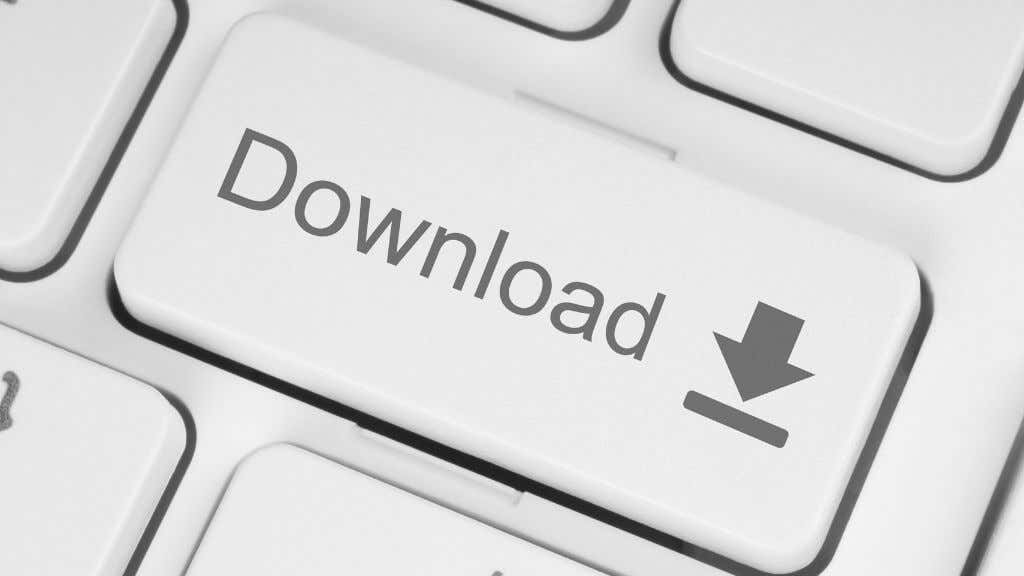
Jeśli masz wiele inteligentnych urządzeń domowych, może to być głównym źródłem przeciążenia sieci. Wyłącz je i zobacz, czy to coś zmieni. Jeśli tak, możesz chcieć zwiększyć przepustowość swojej sieci lub przełączyć także niektóre inteligentne urządzenia domowe na Ethernet.
Zaktualizuj oprogramowanie sprzętowe
Czasami słaba wydajność sieci Wi-Fi typu mesh wynika z błędu w oprogramowaniu zarządzającym ruchem sieciowym. Warto więc sprawdzić, czy dla Twojego systemu zostały wydane jakieś aktualizacje oprogramowania układowego.
Będziesz musiał sprawdzić dokumentację konkretnego routera, aby potwierdzić, jak dokładnie przeprowadzana jest aktualizacja oprogramowania sprzętowego. Niektóre routery wymagają aktualizacji z pamięci USB. Inni mogą aktualizować się bezpośrednio przez Internet za pośrednictwem serwera producenta.
Zwykle nie trzeba ręcznie aktualizować każdej jednostki sieci mesh. Po zaktualizowaniu jednostki podstawowej aktualizacja powinna zostać rozprzestrzeniona na inne jednostki, ale instrukcja obsługi powinna zawierać tę informację.
Testuj każdą jednostkę siatki indywidualnie
Sieć typu mesh jest tak dobra, jak najsłabsze ogniwo siatki. Jest to szczególnie prawdziwe, jeśli jedna jednostka, która służy jako centralny węzeł dla innych jednostek, jest z jakiegoś powodu uszkodzona. Aby upewnić się, że przyczyną problemów nie jest jedna konkretna jednostka mesh, wyłącz je wszystkie, a następnie przetestuj każdy z osobna po ponownym włączeniu. Jeśli problemy z prędkością dotyczą konkretnego urządzenia, powinno ono podnieść głowę, gdy tylko włączysz wadliwe i przeprowadzisz test prędkości..
Dostosuj anteny
Większość urządzeń Wi-Fi typu mesh korzysta z anten wewnętrznych, których nie można w żaden sposób regulować, ale niektóre mogą mieć anteny regulowane. Jeśli masz routery mesh z takimi antenami, warto pobawić się antenami każdego urządzenia, aby uzyskać optymalny zasięg sygnału.

Nawet jeśli Twoje routery mesh nie mają anten zewnętrznych, nadal mogą obsługiwać podłączenie anteny zewnętrznej. Nie musisz tego robić dla każdej jednostki, ale możesz to zrobić w przypadku konkretnych jednostek, które działają powoli z pobliskimi urządzeniami.
Zmień położenie węzłów siatki
Routery mesh muszą być rozmieszczone w taki sposób, aby każda jednostka mogła prawidłowo komunikować się z co najmniej jedną inną jednostką. Jeśli siatka nie działa tak, jak powinna, istnieje duża szansa, że będziesz musiał zmienić położenie niektórych jednostek, aby zoptymalizować działanie.
Nawet jeśli wcześniej wszystko działało dobrze, w międzyczasie coś mogło się zmienić, co miało wpływ na jakość przesyłania sygnału przez siatkę. Przesuń jednostki mesh bliżej jednostek głównych podłączonych do Internetu, aby sprawdzić, czy to poprawi sytuację.
Pamiętaj, że niektóre materiały blokują sygnały Wi-Fi i że nie należy umieszczać routerów mesh w szafkach i szafach. O ile to możliwe, powinni znajdować się na bezpośredniej linii wzroku lub przynajmniej mieć między sobą kilka ścian lub obiektów, o ile możesz.
Przełącz na tryb 2,4 GHz na urządzeniach
Tradycyjne routery dwuzakresowe oferują pasmo 2,4 GHz, które jest stosunkowo wolne, ale świetnie radzi sobie z przenikaniem przez ściany i pracą na większych dystansach. „Powolny” w tym przypadku oznacza kilkaset Mb/s, czyli więcej niż wystarczająco w większości przypadków użycia.
Z drugiej strony sieci 5 GHz oferują duże prędkości na krótszych dystansach i nie przenikają dobrze ścian ani innych obiektów. Dlatego nadają się przede wszystkim do urządzeń znajdujących się w tym samym pomieszczeniu co router.

Dzięki routerowi dwupasmowemu zobaczysz dwie oddzielne sieci Wi-Fi i możesz ręcznie połączyć się z tą, która ma najlepszą siłę sygnału. Systemy Mesh Wi-Fi nie działają w ten sposób. Chociaż współpracują z obydwoma pasmami, nie zobaczysz dwóch oddzielnych sieci Wi-Fi. Zamiast tego router mesh inteligentnie decyduje, które pasmo zapewni najlepszą wydajność..
Jeśli chcesz skorzystać z lepszego zasięgu i penetracji sieci Wi-Fi 2,4 GHz, możesz zmienić pasmo, z którego korzysta Twoje urządzenie lub adapter Wi-Fi. Jeśli więc router nie dokonuje najlepszego wyboru, masz co najmniej jedną opcję uzyskania optymalnego połączenia Wi-Fi.
Sprawdź zakłócenia
Sygnały Wi-Fi to ostatecznie tylko fale radiowe. Jako takie są podatne na zakłócenia i zakłócenia. Zakłócenia te mogą pochodzić z innych sieci Wi-Fi, zwłaszcza tych ustawionych na to samo pasmo, co dany router.
Inne źródła zakłóceń radiowych (takie jak silniki elektryczne lub kuchenki mikrofalowe) również mogą negatywnie wpływać na sieć mesh. Możliwości jest wiele, a więcej o nich przeczytasz w 10 sposobów na wzmocnienie słabego sygnału Wi-Fi.

Najlepszą opcją sprawdzenia, w jakim środowisku działa Twoja sieć mesh, jest aplikacja do analizowania Wi-Fi. Możesz uruchomić te narzędzia na urządzeniu z Androidem lub iOS i dokładnie sprawdzić, gdzie występują obszary problematyczne i ile innych sieci Wi-Fi konkuruje. Pełne zestawienie analizatorów Wi-Fi znajdziesz w Najlepsze aplikacje do analizowania Wi-Fi dla systemów Windows, iOS, macOS i Android.
Wyłącz Wi-Fi w routerze głównym
Mówiąc o zakłóceniach, jeśli używasz routera Wi-Fi jako głównego punktu połączenia z siecią kratową, powinieneś wyłączyć jego sieć Wi-Fi. Sygnał Wi-Fi może nie tylko spowolnić sieć w wyniku bezpośrednich zakłóceń, ale jeśli nadałeś sieci taki sam identyfikator SSID (nazwa sieci Wi-Fi), jak routerowi bez siatki, może to powodować konflikty.
Ponieważ nie potrzebujesz Wi-Fi z routera innego niż mesh, najlepiej go po prostu wyłączyć, aby wszystko było tak proste, jak to tylko możliwe.

Dostosuj ustawienia jakości usług (QoS)
Jednym z głównych zadań routera jest zapewnienie dobrego komfortu wszystkim użytkownikom sieci. Jeśli więc przesyłasz strumieniowo treści z serwisu Netflix lub prowadzisz rozmowę wideo, a ktoś inny pobiera gry wideo, Twoja usługa będzie miała pierwszeństwo.
Jeśli wydaje się, że problemy z szybkością sieci bezprzewodowej wpływają tylko na niektóre usługi, ale nie na inne, lub jeśli nie uzyskujesz wystarczającej prędkości, gdy inne urządzenia zużywają przepustowość, możesz dostosować ustawienia QoS na swoich routerach.
Są to w zasadzie reguły używane przez router w celu określenia, które usługi lub określone urządzenia powinny uzyskać priorytet. Mogą one wymagać regulacji lub prostego resetu. Dokumentacja routera będzie zawierać szczegółowe kroki. Niektóre routery mogą nie pozwalać na zabawę z QoS..
Przywróć ustawienia fabryczne siatki i spróbuj ponownie
Jeśli po wypróbowaniu wszystkiego powyżej wydajność nadal jest niska, ostatecznością może być przywrócenie ustawień fabrycznych wszystkich routerów mesh i rozpoczęcie konfiguracji od zera.
Jeśli problem wynikał z błędnej konfiguracji lub innego rodzaju uszkodzenia, ponowne skonfigurowanie siatki tak, jakbyś dopiero rozpakował wszystko, może przywrócić wszystko na właściwe tory.
Dodaj więcej jednostek siatki
Jak dotąd nie zaproponowaliśmy żadnych rozwiązań, które wiązałyby się z kosztami. Jeśli jednak nic innego nie działa, możesz rozważyć dodanie dodatkowych routerów siatkowych, aby pokryć wszelkie luki w zasięgu. Im więcej masz jednostek mesh, tym lepsze jest nakładanie się sygnałów i tym więcej jest ścieżek routingu, dzięki którym wszystko szybko dotrze tam, gdzie powinno. Dzięki dobrym routerom mesh powinieneś ogólnie zauważyć lepszą prędkość połączenia. Dzięki dodatkowej pojemności zyska zarówno prędkość pobierania, jak i wysyłania.
.